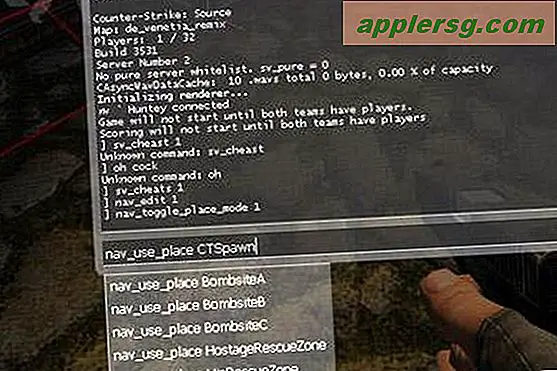Cara Mengubah Pengaturan DNS di iPhone & iPad
 Ketika Anda mengarahkan iPhone atau iPad Anda ke alamat web (seperti osxdaily.com), iOS akan melakukan pencarian DNS untuk mengirim Anda ke lokasi yang tepat. Server DNS menangani sebagian dari layanan pencarian itu, menerjemahkan alamat IP numerik ke dalam nama domain yang dapat dibaca yang lebih kita kenal dan kaitkan dengan situs web dan alamat internet lainnya. Sebagian besar penyedia layanan internet menyediakan server DNS mereka sendiri, tetapi jujur saja, mereka tidak selalu yang tercepat, sehingga Anda terkadang dapat mempercepat layanan internet Anda atau bahkan menyelesaikan beberapa masalah jaringan dengan mengubah pengaturan DNS ke kumpulan server lain. Mengubah pengaturan DNS di iOS adalah apa yang akan kita bahas di sini, dan prosesnya sama pada iPhone, iPad, atau iPod touch apa pun.
Ketika Anda mengarahkan iPhone atau iPad Anda ke alamat web (seperti osxdaily.com), iOS akan melakukan pencarian DNS untuk mengirim Anda ke lokasi yang tepat. Server DNS menangani sebagian dari layanan pencarian itu, menerjemahkan alamat IP numerik ke dalam nama domain yang dapat dibaca yang lebih kita kenal dan kaitkan dengan situs web dan alamat internet lainnya. Sebagian besar penyedia layanan internet menyediakan server DNS mereka sendiri, tetapi jujur saja, mereka tidak selalu yang tercepat, sehingga Anda terkadang dapat mempercepat layanan internet Anda atau bahkan menyelesaikan beberapa masalah jaringan dengan mengubah pengaturan DNS ke kumpulan server lain. Mengubah pengaturan DNS di iOS adalah apa yang akan kita bahas di sini, dan prosesnya sama pada iPhone, iPad, atau iPod touch apa pun.
Perhatikan bahwa Anda harus terhubung ke jaringan wi-fi untuk mengatur server DNS baru atau mengubah pengaturan DNS secara umum. Tanpa koneksi nirkabel, tidak ada DNS untuk diubah (dalam kasus untuk perangkat hanya wi-fi), atau, dalam kasus iPhone, DNS diatur oleh penyedia jaringan seluler dan tidak dapat disesuaikan hingga jaringan wi-fi telah bergabung.
Cara Mengubah Pengaturan DNS di iOS
Pengaturan DNS adalah sama di semua versi iOS dan di semua perangkat, meskipun tampilan umum akan terlihat sedikit berbeda dari versi iOS modern dibandingkan dengan versi yang lebih lama.
- Buka aplikasi "Pengaturan" di perangkat iOS dan ketuk 'Wi-Fi' (nama router yang terhubung akan berada di sebelah ini)
- Temukan router Wi-Fi yang saat ini Anda sambungkan ke dalam daftar, ini ditentukan oleh tanda centang yang muncul di sebelah nama, lalu ketuk tombol (i) di sebelah kanan nama router
- Gulir ke bawah ke bagian "DNS" dan ketuk nomor di sebelah kanan - ini akan memunculkan keyboard dan Anda dapat memasukkan alamat IP DNS baru (dalam contoh ini, kami menggunakan server DNS Google 8.8.8.8)
- Ketuk tombol "Kembali" atau keluar dari Pengaturan untuk mengatur perubahan DNS


Itu saja, pengaturan DNS iOS telah berhasil diubah, tetapi perubahannya mungkin belum berpengaruh ...
Mendapatkan Perubahan DNS untuk Mengambil Efek
Anda mungkin ingin mem-boot ulang iPhone, iPad, atau iPod touch agar perubahan DNS diterapkan, jika tidak server DNS lama mungkin di-cache di iOS.
Anda dapat melakukan reboot perangkat keras dengan menahan tombol Daya untuk mematikan perangkat dan menghidupkan kembali, atau gunakan salah satu metode reboot perangkat lunak Pengaturan iOS jika tombol fisik tidak berfungsi atau tidak dapat diakses.
Cara Mengetahui Server DNS yang Digunakan
Router Wi-Fi hampir selalu mengeluarkan server DNS secara otomatis melalui DHCP, biasanya cocok dengan alamat IP router, dan kemudian mereka menarik spesifik DNS dari ISP. Ini berarti Anda akan sering melihat sesuatu seperti "192.168.0.1" sebagai pengaturan DNS saat Anda pertama kali memeriksanya. Jika Anda tidak mengalami masalah tertentu dengan pengaturan default Anda, ada sedikit alasan untuk mengubahnya, kecuali jika Anda mengantisipasi peningkatan kinerja dengan beralih DNS ke layanan yang lebih cepat - lebih lanjut tentang itu dalam satu menit.
Pengguna yang ingin menggunakan DNS berbeda dan yang tidak yakin server DNS mana yang akan digunakan dapat menggunakan alamat yang disediakan ISP, atau memilih untuk menggunakan layanan DNS publik seperti berikut:
Alamat IP Google Public DNS :
- 8.8.8.8
- 8.8.4.4
Alamat IP OpenDNS:
- 208.67.222.222
- 208.67.220.220
Jika Anda akan menetapkan DNS khusus, biasanya ide yang baik untuk melakukan pengujian kinerja DNS dengan aplikasi seperti NameBench untuk menentukan yang paling cepat dari jaringan dan lokasi Anda, ini memerlukan menggunakan Mac atau Windows PC, tetapi bermanfaat dan dapat menghasilkan pengalaman internet yang lebih baik dan kinerja yang lebih baik.